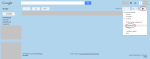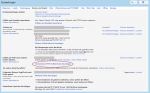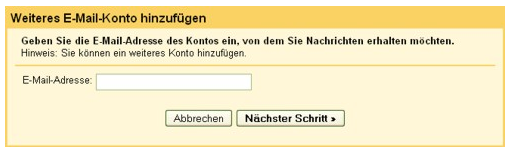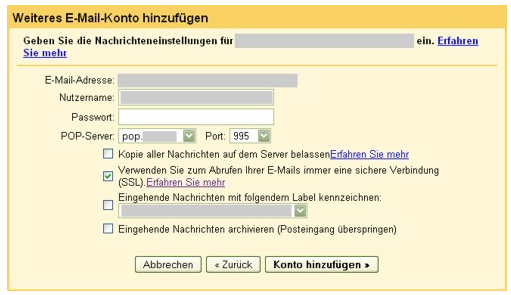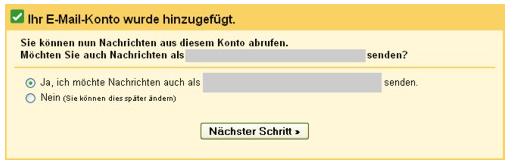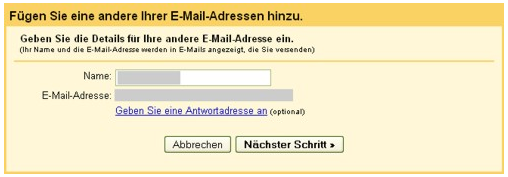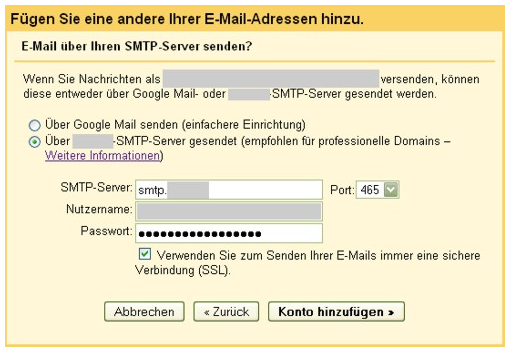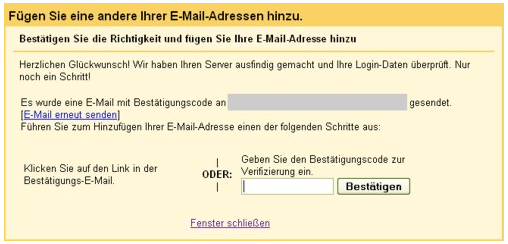Wer besitzt heute nur noch eine E-Mail Adresse? In Zeiten von unzähligen Werbemails und Spamangeboten ist es einfach sinnvoll sich mehrere Mailadressen zu zulegen. Diese Adressen kann man schnell wieder löschen wenn es einem zu bunt wird. Beispiele hierfür gibt es genügend. Beginnt dies doch bereits bei einer Onlinebestellung in einem Internetshop, bei dem man bereits weiß, diese Bestellung wird wahrscheinlich die einzige bleiben. Oder bei einem Onlineabo, über welches man nicht gleich mit Werbung zugebombt werden möchte. Glücklich kann sich der schätzen, der dann über einen Maildienst verfügt, mit dem seine Mailadressen leicht verwalten kann.
Bei meiner Suche nach einem geeigneten Maildienst, bin ich bereits vor Jahren auf Google gestoßen. Irgendwann begann ich meine bestehenden Mailadressen anderer Anbieter durch Google abrufen zu lassen und bemerkte den rigorosen Rückgang von Spammails, die sich in meinem Posteingang bis dahin einfanden. Zudem kann man mit Googlemail, E-Mails versenden, ohne dass der Empfänger die Googlemail-Adresse zu Gesicht bekommt. Die Einrichtung bei Google ist dabei ein Kinderspiel und in wenigen Minuten abgeschlossen.
Schritt für Schritt Anleitung
Die größten Anbieter von kostenfreien E-Mailkonten gmx.de (nur im Premiumaccount), freenet.de und t-online.de bieten alle die Möglichkeit, E-Mail Konten extern abrufen zu lassen. Um Googlemail als Maildienst zu nutzen, benötigt man zuerst eine Googlemailadresse. Sobald man über diese verfügt loggt man sich in sein Mailkonto ein.
Einstellungen aufrufen
Bei Google Mail klickt man rechts oben auf das kleine Zahnrädchen und geht von dort aus zu den Einstellungen. Man ruft nun den Bereich „Konten und Import“ auf und klickt auf „vorhandenes POP3 E-Mail Konto hinzufügen“.
- Einstellungen aufrufen in Google Mail.
- Einstellungen für Dritte E-Mail Konten aufrufen
POP3 Konto hinzufügen
Als Nächstes fügt man die E-Mail Adresse hinzu, die in Zukunft durch Googlemail abgerufen werden soll und klickt auf „Nächster Schritt“
Im nächsten Fenster, fügt man das Passwort hinzu, mit dem man sich bei seinem Dienst (zum Beispiel: web.de, gmx.de, freenet.de) einloggt. Die restlichen Einstellungen sind in den meisten Fällen bereits von Google im vornherein ausgefüllt und müssen nicht geändert werden. Möchte man noch einen der sonstigen Funktionen, wie automatische Archivierung, nutzen, dann markiert man den jeweiligen Bereich mit einem Häkchen. Ansonsten kann man mit „Konto hinzufügen“ den Vorgang abschließen.
Mails über Googlemail versenden
Will man in Zukunft auch über Googlemail, E-Mails versenden, von denen der Empfänger glaubt, sie wurden über ein anderes E-Mail Konto versand, dann wählt man im nächsten Fenster „Ja, ich möchte Nachrichten auch als xxxxxxxxxxxxx@xxx.de versenden. Über den Button „Nächster Schritt“ gelangt man zum nächsten Fenster.
Auch in diesem wurden alle Daten bereits von Google vorbelegt, so dass man mit „Nächster Schritt“ gleich weiter klicken kann, außer man möchte an den Einstellungen etwas verändern.
Im darauffolgenden Fenster wählt man nun den zweiten Punkt aus, da man ja schließlich nicht seine Googlemailadresse preisgeben möchte. Daraufhin wird das Fenster erweitert und man kann nun alle restlichen Einstellungen vornehmen. In den meisten Fällen füllt Google auch hier alle notwendigen Felder automatisch aus und nur die Passworteingabe muss noch ausgefüllt werden. Über den Button „Konto hinzufügen“ ist das Konto fertig eingerichtet.
Zum Schluss erhält man noch eine Bestätigungsmail, mit der man sein Konto aktiviert und ab sofort kann man über Googlemail seine E-Mails verwalten und versenden.
Weitere Links und Hilfen
GMX POP3 Konten einrichten
T-online POP3 Konten einrichten
Freenet POP3 Konten einrichten

Ihre Unterstützung für Oiger.de!
Ohne hinreichende Finanzierung ist unabhängiger Journalismus nach professionellen Maßstäben nicht dauerhaft möglich. Bitte unterstützen Sie daher unsere Arbeit! Wenn Sie helfen wollen, Oiger.de aufrecht zu erhalten, senden Sie Ihren Beitrag mit dem Betreff „freiwilliges Honorar“ via Paypal an:
Vielen Dank!